QuickTime è spesso considerato solo un’app per guardare film, ma in realtà offre anche alcune semplici funzioni di editing che sono incredibilmente intuitive. Non c’è bisogno di aprire una suite di editing video pesante come iMovie. Oggi ci concentreremo sulla funzione di ritaglio di QuickTime, che ti permette di accorciare un video riducendo la sua durata totale. Questo strumento è perfetto per eliminare parti superflue, come lunghe introduzioni, titoli di coda, o clip che non servono.
Come tagliare video clip con QuickTime su Mac OS X.
- Apri un video compatibile con QuickTime (se necessario, utilizza un’app di conversione per trasformarlo in .mov o .mkv)
- Vai al menu «Modifica» e seleziona «Taglia» oppure premi Comando + T
- Utilizza le barre gialle a sinistra e a destra per indicare le parti del video che desideri mantenere, quindi clicca su «Taglia»
- Salva il video aprendo il menu File e scegliendo «Esporta»
È sempre una buona idea riprodurre il video o scorrerlo per assicurarti che il taglio sia quello giusto. Se hai bisogno di ulteriori modifiche, puoi utilizzare di nuovo lo strumento di ritaglio per accorciare ulteriormente la clip.
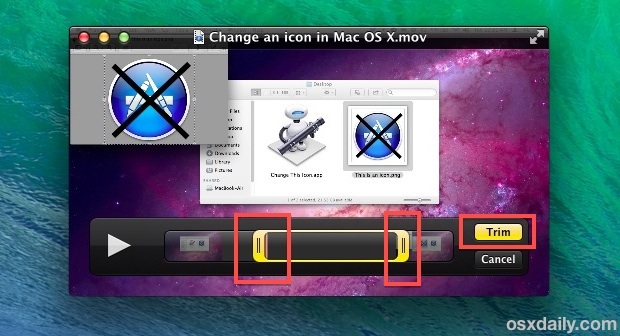
Ricorda che l’esportazione del video è fondamentale, poiché QuickTime non può salvare direttamente il file modificato. Inoltre, questo metodo garantisce che la clip ritagliata venga salvata come un nuovo video, senza sovrascrivere il file originale.
In effetti, la funzionalità di QuickTime è molto simile a quella di iOS, sia per quanto riguarda le funzioni che l’interfaccia. Quindi, se impari a usare uno, l’altro ti sembrerà un gioco da ragazzi! Parlando di iOS, accorciare i video è anche un ottimo modo per ridurre la dimensione di un filmato prima di trasferirlo su un iPhone, iPad, o iPod touch, specialmente se la memoria è limitata e vuoi solo mostrare una parte del video.
Oltre ai video, QuickTime è utile anche per tagliare tracce audio come file mp3 e altri formati musicali.
Novità nel 2024: Funzionalità avanzate di QuickTime
Nel 2024, QuickTime ha ricevuto aggiornamenti significativi che migliorano ulteriormente l’esperienza utente. Ora è possibile utilizzare funzioni di editing più avanzate, come l’aggiunta di filtri e effetti sonori direttamente nel programma, rendendolo un’opzione interessante per chi desidera un editing rapido senza dover passare a software più complessi.
Inoltre, è stata introdotta una nuova interfaccia utente che rende il processo di ritaglio ancora più semplice e intuitivo. Non dimenticare di esplorare le nuove opzioni di esportazione, che offrono formati ottimizzati per il web e i social media, permettendoti di condividere i tuoi video modificati con facilità.
Con queste novità, QuickTime continua a dimostrarsi uno strumento prezioso per tutti gli utenti Mac, sia per i professionisti che per i principianti. Dai un’occhiata e scopri come queste nuove funzionalità possono migliorare il tuo flusso di lavoro!









